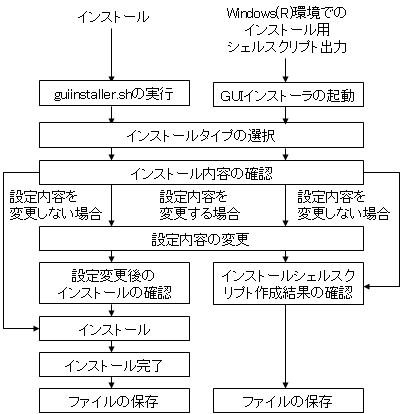GUIインストーラからのインストールは、新規にプログラムファイルをインストールする場合のみ使用できます。
GUIインストーラを使用したインストールを実行する前に、以下について確認してください。
GUIインストーラは/tmp配下を一時的に150メガバイト使用します。/tmpに150メガバイトの空きを確保した状態で使用してください。
フォントサイズや解像度によりGUI上の文字が表示しきれない場合があります。その場合、フォントサイズや解像度を調整してください。確認と設定の手順の例を以下に示します。
スーパユーザでログインする。
# su Password:******
以下のコマンドを実行する。
fbconfig -prconf
“Current resolution setting:”で表示される値を確認してください。
以下のコマンドを実行する。
fbconfig -res 横幅x縦幅x周波数 -depth 24
注意
サーバに搭載されているグラフィックアクセラレータによって画面サイズやdepthに指定できる値が異なります。depthに24を指定してエラーになる場合は8を指定してください。
ログアウトする。
再ログインする。
グラフィックモードの確認方法および設定方法については、サーバに搭載しているグラフィックアクセラレータによって異なります。
参照
グラフィックモードの確認方法および設定方法の詳細は、Solarisの各マニュアルを参照してください。
GUIインストーラを使用する場合、Xwindow環境においてグラフィックモードの設定(depthの値)によって、GUIインストーラ起動後に表示される[インストールメニュー]画面のデザインが異なります。以降はdepthに24ビットを設定していることを前提に説明しています。
フォントスタイルマネージャでフォントのサイズをMediumに設定する必要があります。フォントサイズが異なると、GUI上の文字が表示しきれない場合がありますので、注意してください。
X Windowsのログイン画面の[オプション]ボタンの[言語]ボタンには、OSのデフォルトロケールにあわせて“ja”、“ja_JP.PCK”のいずれかを設定してください。ただし、OSのデフォルトロケールが“ja_JP.UTF-8”の場合は“ja”を設定してください。
GUIインストーラを使用したインストールの流れを以下に示します。
図4.1 インストールの流れ